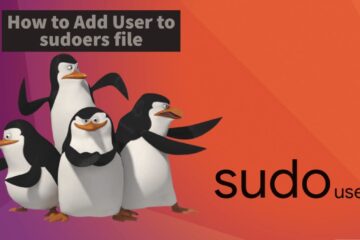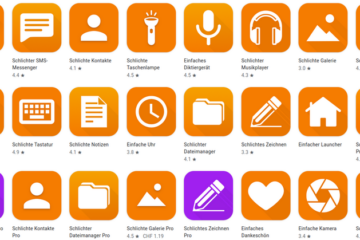Linux, das vielseitige und mächtige Betriebssystem, das eine Welt jenseits von Windows und macOS eröffnet, ist für seine immense Vielfalt bekannt. Diese Vielfalt manifestiert sich in den zahlreichen Distributionen – oder kurz „Distros“ – die jeweils ihre eigenen Ziele, Gemeinschaften und Philosophien haben. In diesem Kapitel tauchen wir tiefer in die Welt der Linux-Distros ein und beleuchten die Auswahl, die Anwendern zur Verfügung steht.
Was ist eine Linux-Distribution?
Eine Linux-Distribution ist im Grunde ein Betriebssystem, das auf dem Linux-Kernel basiert und mit einer Auswahl an Software und Anwendungen gebündelt ist, um den Bedürfnissen verschiedener Anwendergruppen zu entsprechen. Diese Distros variieren stark in ihrer Ausrichtung – einige sind für Desktop-Nutzer konzipiert, andere für Server, während wiederum andere sich auf spezifische Anwendungsfälle wie Sicherheit, Bildung oder Multimedia spezialisieren.
Die Bedeutung der Wahl
Die Wahl der richtigen Distro hängt stark von Ihren Bedürfnissen, Ihrer Hardware und Ihrer Bereitschaft ab, sich in die Konfiguration und Verwaltung Ihres Systems einzuarbeiten. Einige Distros, wie Ubuntu oder Linux Mint, sind für ihre Benutzerfreundlichkeit und einfache Einrichtung bekannt und eignen sich hervorragend für Linux-Einsteiger. Andere, wie Debian oder Fedora, bieten mehr Flexibilität und Kontrolle, erfordern aber möglicherweise ein tieferes Verständnis des Systems.
Verschiedene Distros für verschiedene Bedürfnisse
Ubuntu: Bekannt für seine Benutzerfreundlichkeit und große Community, ist Ubuntu eine ausgezeichnete Wahl für Einsteiger. Es bietet regelmäßige Updates und hat eine große Auswahl an Software über sein umfangreiches Repository.
Debian: Die Mutter vieler Distros, einschließlich Ubuntu und Linux Mint, steht für Stabilität und Sicherheit. Es ist die Wahl für viele Server und erfahrene Benutzer, die ein solides System suchen.
Linux Mint: Basiert auf Ubuntu, fokussiert sich jedoch stärker auf eine out-of-the-box Erfahrung mit voller Multimedia-Unterstützung und einfacher Bedienung.
Fedora: Bekannt für seine Innovation, ist Fedora oft die erste Distro, die neue Software und Technologien einführt. Es ist stabil und sicher, mit einem starken Fokus auf freie Software.
Arch Linux: Bietet eine rollende Veröffentlichung und ist bekannt für seine Einfachheit und Anpassbarkeit. Arch ist für erfahrene Benutzer, die ihr System von Grund auf selbst zusammenstellen möchten.
Spezialisierte Distros
Neben den allgemeinen Desktop- und Server-Distros gibt es auch spezialisierte Distros für fast jeden Zweck:
Kali Linux: Entwickelt für Penetrationstests und Sicherheitsaudits.
Raspbian: Für den Raspberry Pi optimiert, ideal für Projekte und Lernen.
Tails: Fokussiert auf Privatsphäre und Anonymität, ideal für sicherheitsbewusste Nutzer.
1 #MX Linux 2542>
2 #Mint 2144<
3 #EndeavourOS 1661>
4 #Debian 1333<
5 #Kartoffeln 1145=
6 #Ubuntu 1092=
7 #Fedora 945>
8 #Zorin 875>
9 #Pop!_OS 823=
10 } 739 >
11. #November 715>
12 #KDE neon 588>
13 #Garuda 547=
14 #antiX 535=
15 #Grundschule 493=
16 #Vanille 431=
17 #FreeBSD 407=
18 #Lite 399<
19 #CachyOS 397>
20 #NixOS 396=
21 #Kalender 390=
22 #SparkyLinux 385>
23 #Mageia 361<
24 #Lösung 329=
25 #Smoking 327=
26 #Welpe 317=
27 #ArcLinux 314<
28 #Alpine 307=
29 #PCLinuxOS 302=
30 #SoulLinux 294=
31 #Person 262=
32 #Q4OS 262=
33 #Schwänze 255=
34 #EasyOS 253=
35 #SpiralLinux 252=
36 #Devuan 249=
37 #Pfefferminze 241=
38 #Blaustern 232=
39 #SmartOS 229=
40 #WattOS 228>
41 #Slackware 226=
42 #Regatta 223=
43 #GhostBSD 217=
44 #Gnoppix 215=
45 #Voyager 214<
46 #BigLinux 210>
47 #Nashorn 206=
48 #Chaos 198<
49 #blendOS 196<
50 #Bodhi 195=
51 #Nummer 194=
52 #Buchstaben 192=
53 #Papagei 190=
54 #Rocky 186=
55 #Feld 183=
56 #Herr 181=
57 #Gentoo 171=
58 #ALT 170>
59 #Xubuntu 170=
60 #CentOS 168=
61 #PureOS 165=
62 #Bogen 164<
63 #ReactOS 161=
64 #OpenMandrive 158=
65 #Red Hat 157=
66 #Winziger Kern 153=
67 #Ultramarin 153=
68 #Linuxfx 150<
69 #Archcraft 149<
70 #4MLinux 148>
71 #AV Linux 147=
72 #Br OS 145>
73 #GreatLinux 145>
74 #Slax 143=
75 #Art. 142=
76 #Athen 139=
77 #OpenBSD 137=
78 #Stickstoff 135=
79 #Proxmox 133=
80 #Orakel 132=
81 #Slackel 132=
82 #TrueNAS 131=
83 #Emmabuntüs 130=
84 #EuroLinux 130=
85 #Relianoid 129>
86 #tief 127<
87 #Haiku 126=
88 #Ubuntu MATE 126=
89 #RebirthOS 125=
90 Ubuntu Studio 125<
91 Löschen 124=
92 #LXLE 124=
93 #Kodachi 123<
94 #BunsenLabs 121=
95 #Gecko 121=
96 #SysLinuxOS 121=
97 #Absolut 120=
98 #OpenMediaVault 119>
99 #Nichtig 119>
100 #Plopp 117
Auswahl der passenden Distribution
Bei der Auswahl einer Distro sollten Sie Ihre persönlichen Bedürfnisse, Ihre Erfahrung mit Linux und die Spezifikationen Ihrer Hardware berücksichtigen. Es ist auch wichtig, die Community und den Support hinter einer Distro zu betrachten, da dies bei der Lösung von Problemen und beim Lernen über Ihr neues Betriebssystem eine große Hilfe sein kann.
Zusammenfassung
Die Welt der Linux-Distributionen ist reich und vielfältig, mit Optionen für fast jeden Benutzertyp und Anwendungsfall. Die Wahl der richtigen Distro kann anfangs überwältigend sein, aber sie bietet auch die Freiheit, ein System zu gestalten, das genau Ihren Bedürfnissen entspricht. Egal, ob Sie ein Anfänger sind, der von Windows wechselt, oder ein erfahrener Benutzer, der nach mehr Kontrolle sucht, in der Welt von Linux gibt es eine Distribution, die auf Sie wartet.
In unserem nächsten Kapitel werden wir uns ansehen, wie Sie Ihre ausgewählte Distro installieren und konfigurieren, um den besten Start mit Linux zu haben. Bleiben Sie dran, um Ihr Linux-Erlebnis zu optimieren und die volle Kontrolle über Ihr digitales Leben zu erlangen.